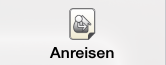
Inhalt Ausblenden
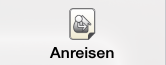
Öffnen Sie die Anreiseliste über das Symbol im Menü.
Die Anreiseliste zeigt zunächst die Suchmaske an. Wählen Sie dort den Zeitraum aus, für den Sie die Anreisen einsehen möchten.
Als Standardwert ist immer das aktuelle protel-Datum hinterlegt. Tippen Sie auf das Datum, um es zu verändern und bestätigen Sie es dann mit [Fertig].
Starten Sie anschließend die Suche über [Suchen]. Liste zeigt Ihnen dann alle Ergebnisse für den angegebenen Zeitraum.
Sie können zusätzlich innerhalb der Suchergebnisse suchen.
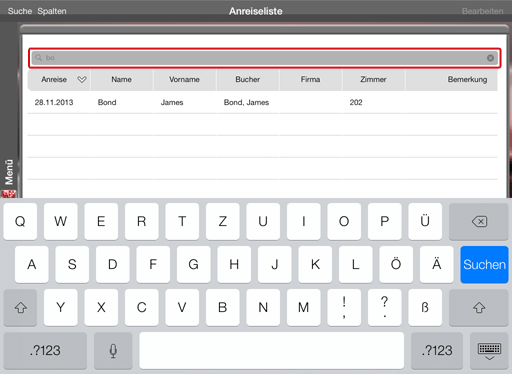
Tippen Sie oben in der Suchleiste ein Stichwort, die Reservierungsnummer oder Teile daraus ein und die Liste wird direkt danach gefiltert.
Die Anreisen sind als Standard nach dem Inhalt der ersten Spalte (in diesem Fall das Anreisedatum) sortiert.
Wenn Sie nach dem Wert einer anderen Spalte sortieren möchten, tippen Sie auf den Spaltentitel. Das Pfeilsymbol nach oben oder unten gibt an, ob der Spalteninhalt aufsteigend oder absteigend sortiert ist.
Um die Ansicht der Liste anzupassen, tippen Sie oben links auf [Spalten].
Setzen Sie bei allen Spalten einen Haken, die Sie einblenden möchten. Durch die Deaktivierung einer Check-Box wird diese Spalte ausgeblendet.
In der Anreiseliste haben Sie verschiedene Bearbeitungsmöglichkeiten. Um einzelne Anreisen zu bearbeiten, tippen Sie einfach auf eine Anreise in der Liste. Je nach dem auf welchen Spalteneintrag Sie tippen, öffnet sich das Reservierungsmenü mit dem passenden Reiter.
Wenn Sie auf das Anreisedatum oder die Zimmernummer tippen, öffnet sich das Reservierungsmenü mit dem Reiter "Zimmer".
Die Schaltflächen unten im Reservierungsmenü bieten Ihnen verschiedene Bearbeitungsoptionen. Außerdem können Sie alle blau gesetzten Werte der Reservierung durch Antippen bearbeiten.
Tippen Sie auf den Namen des Gastes in der Liste, öffnet sich das Reservierungsmenü mit dem Reiter "Gäste".
Über das Reservierungsmenü können Sie weitere Informationen zum Gast und die Gästekartei aufrufen.
Um mehrere Anreisen gleichzeitig zu bearbeiten, setzen Sie die gesamte Anreiseliste in den Bearbeitungsmodus.

Tippen Sie auf [Bearbeiten]. Dadurch wird eine zusätzliche Spalte mit Check-Boxen eingeblendet.
Markieren Sie dort eine oder mehrere Reservierungen und führen Sie den Check-in mit dem Button am unteren Rand der Liste durch oder stornieren Sie eine Reservierung mit dem [Stornieren]-Button, falls der Gast abgesagt hat.
Nach der Bearbeitung tippen Sie oben rechts in der Leiste auf [Fertig].
Sie haben außerdem die Möglichkeit, einen Meldeschein zu erzeugen, wenn Sie die Liste in den Bearbeitungsmodus gesetzt haben. Das Erstellen des Meldescheins empfiehlt sich, wenn der Gast bei Ihnen ist, damit er den Meldeschein direkt unterschreiben kann.
Markieren Sie einen Gast und tippen Sie auf [Meldeschein]. Es öffnet sich eine Übersicht der Gastdaten für den Meldeschein, über die Sie den Meldeschein als PDF erzeugen können.
Tippen Sie auf [Erzeugen] und der digitale Meldeschein wird angezeigt.
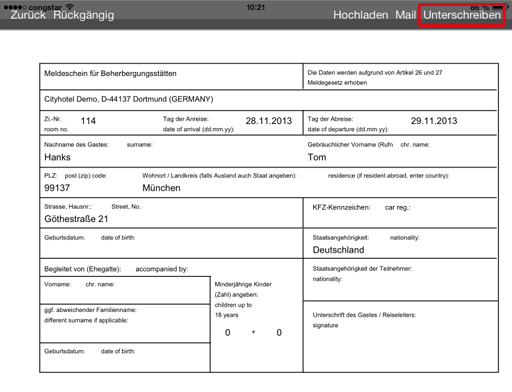
Tippen Sie nun auf [Unterschreiben] und geben Sie dem Gast das iPad. Er kann den Meldeschein mit dem Finger oder einem Touch-Pen direkt auf dem iPad unterschreiben.
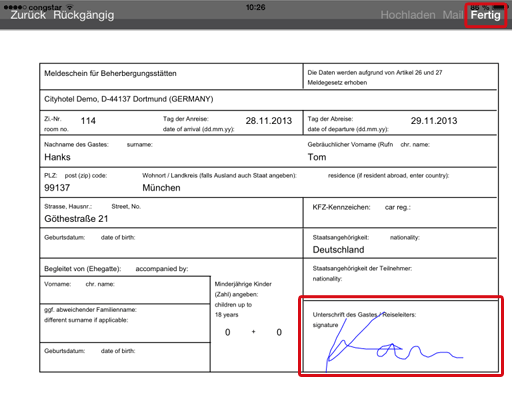
Speichern Sie den unterschriebenen Meldeschein mit [Fertig].
Dann können Sie den Meldeschein über [Hochladen] in die Texthistory der protel Gästekartei laden oder den Meldeschein als PDF per E-Mail versenden.

Tippen Sie auf [Hochladen]. Nachdem der Meldeschein erfolgreich in die Texthistory hochgeladen wurde, erhalten Sie folgende Bestätigung:
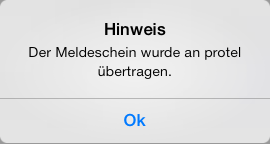
Wenn Sie auf [Mail] tippen, um den Meldeschein als E-Mail zu verschicken, öffnet sich auf dem iPad eine neue E-Mail mit dem PDF-Meldeschein als Anhang.
Den Meldeschein können Sie auch über die das "Mehr"-Menü jeder Reservierung erzeugen. So haben Sie zentrale Funktionen überall dort griffbereit, wo Sie sie benötigen.